Når du deltager i en turnering eller dokumenterer præstationerne af enkelte deltagere inden for en sportsgren, er det ofte nødvendigt at konvertere disse point til en rangliste. Excel giver dig mulighed for at udføre rangbaserede analyser uden at påvirke den oprindelige placering af dine data. Denne vejledning vil vise dig, hvordan du ved hjælp af Excel's rangfunktioner og effektiv anvendelse af disse funktioner kan oprette en overskuelig rangliste.
Vigtigste indsigter
- Du kan oprette ranglister automatisk i Excel uden at skulle sortere data manuelt.
- RANG-funktionen i Excel er afgørende for at bestemme placeringerne.
- Ved at anvende reference typer kan du sikre, at dine ranglisteresultater forbliver korrekte og stabile, selv når du kopierer formlerne.
Trin-for-trin guide til oprettelse af ranglister i Excel
For at oprette ranglisten let, skal du følge denne trin-for-trin guide. Her vil du lære, hvordan du bruger RANG-funktionen og samtidig tager hensyn til de vigtige aspekter af reference typerne.
Forbered data
Først skal du indtaste dine deltagere og deres point i en Excel-tabel. Opret en tabel med kolonnerne "Deltager" og "Point". Her kan du indsætte nogle testværdier for at se, hvordan funktionen virker.
Generer rangliste
For at oprette ranglisten skal du bruge RANG-funktionen, der giver dig mulighed for at sortere enten stigende eller faldende. I dette tilfælde starter vi med at bestemme, på hvilken placering en deltagers point ligger.
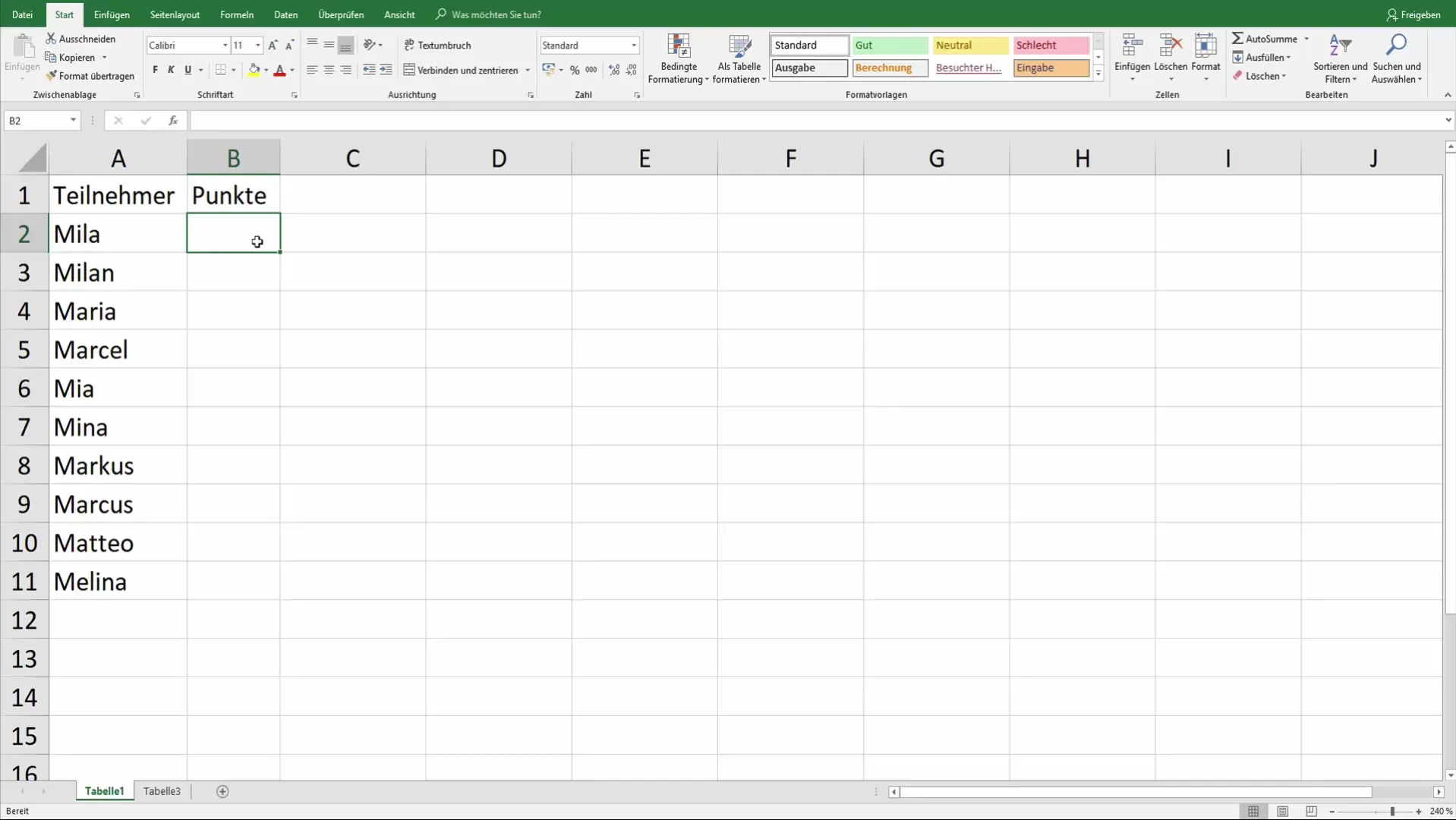
Indtastning af RANG-funktionen
Formlen for RANG-funktionen ser således ud:
=RANG(Tal; Reference; [Rækkefølge])
- Tal: Dette er deltagernes point, som du vil vurdere.
- Reference: Dette er intervallet, hvor pointene stammer fra, altså de andre deltagers point.
- Rækkefølge: Her beslutter du, om rækkefølgen skal være stigende (1) eller faldende (0). Som standard er denne værdi indstillet til "0", hvilket betyder, at ranglisten oprettes faldende.
Indtast RANG-funktionen for den første deltager i den tilsvarende celle.
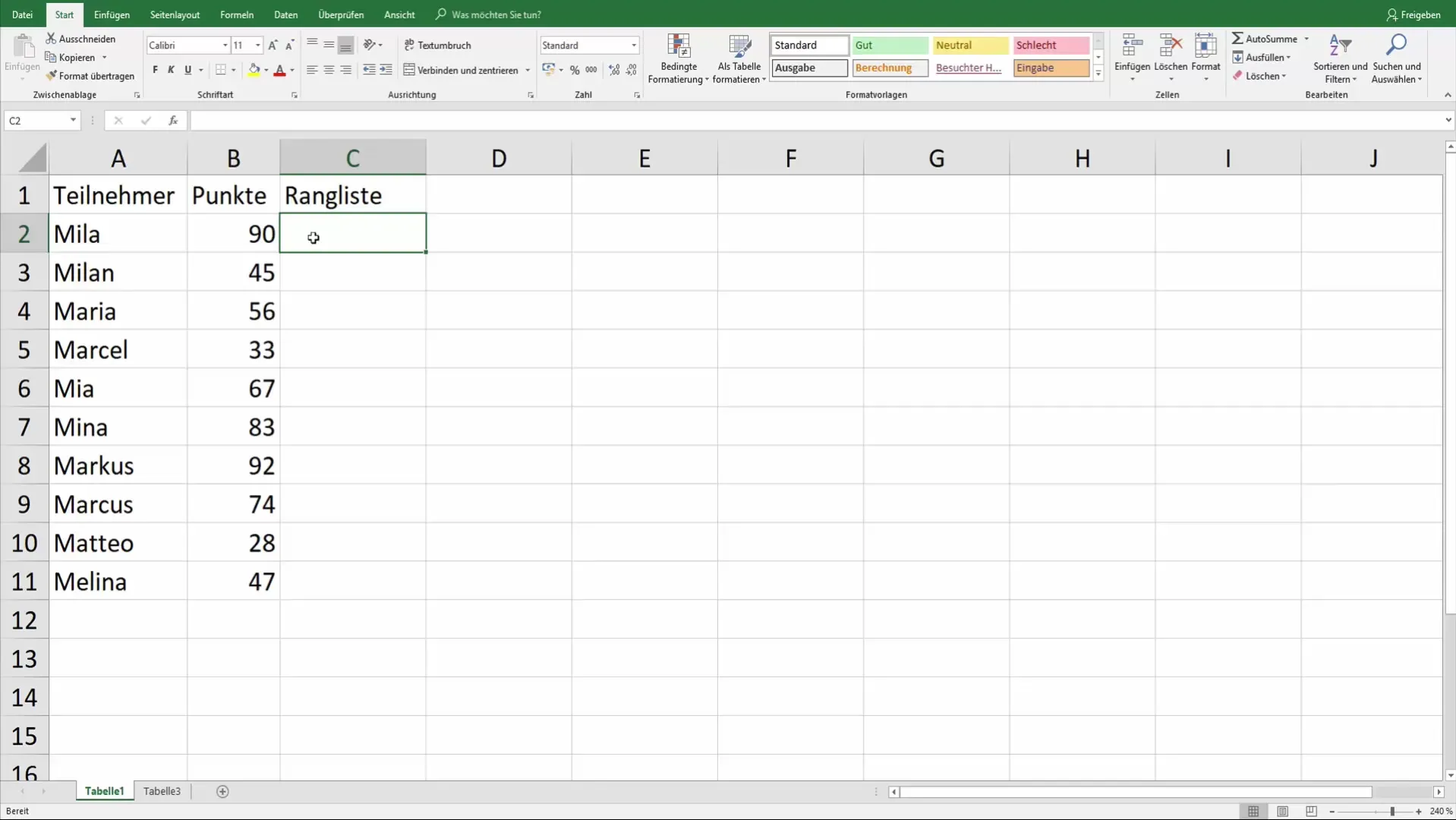
Tilpas reference typerne
Et almindeligt problem, der opstår, når du kopierer RANG-formlen, er, at reference typerne ændrer sig. For at undgå dette skal du låse referencen med et dollartegn.
Dette betyder, at du f.eks. fra B8:B17 skal lave en fast reference af $B$8:$B$17. Dette sikrer, at cellehenvisningerne ikke flytter sig, når du kopierer formlen.
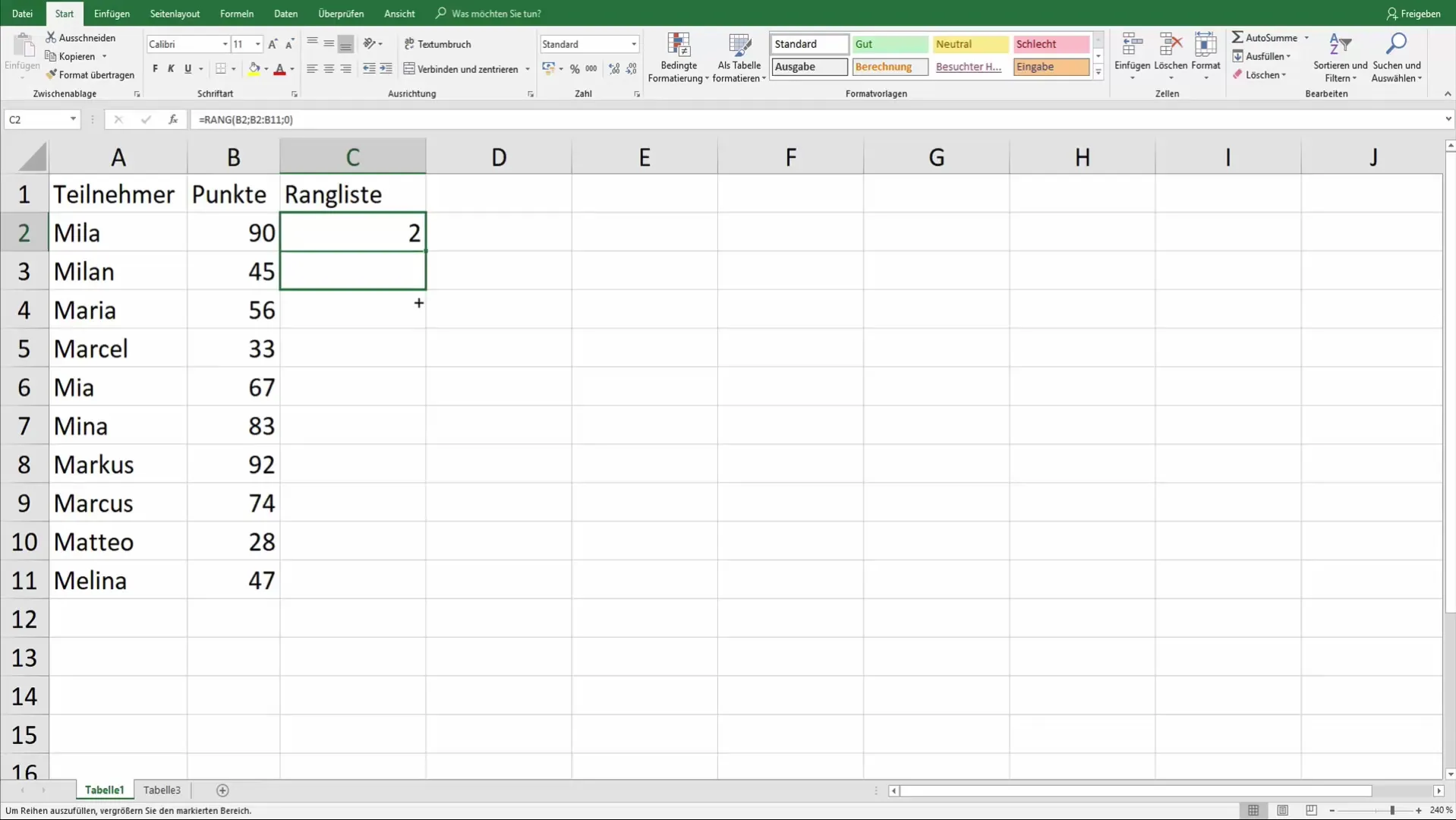
Træk formlen nedad
Du trækker nu formlen nedad for at overføre den til alle andre deltagere. Dette giver dig den tilsvarende placering for hver pointværdi.
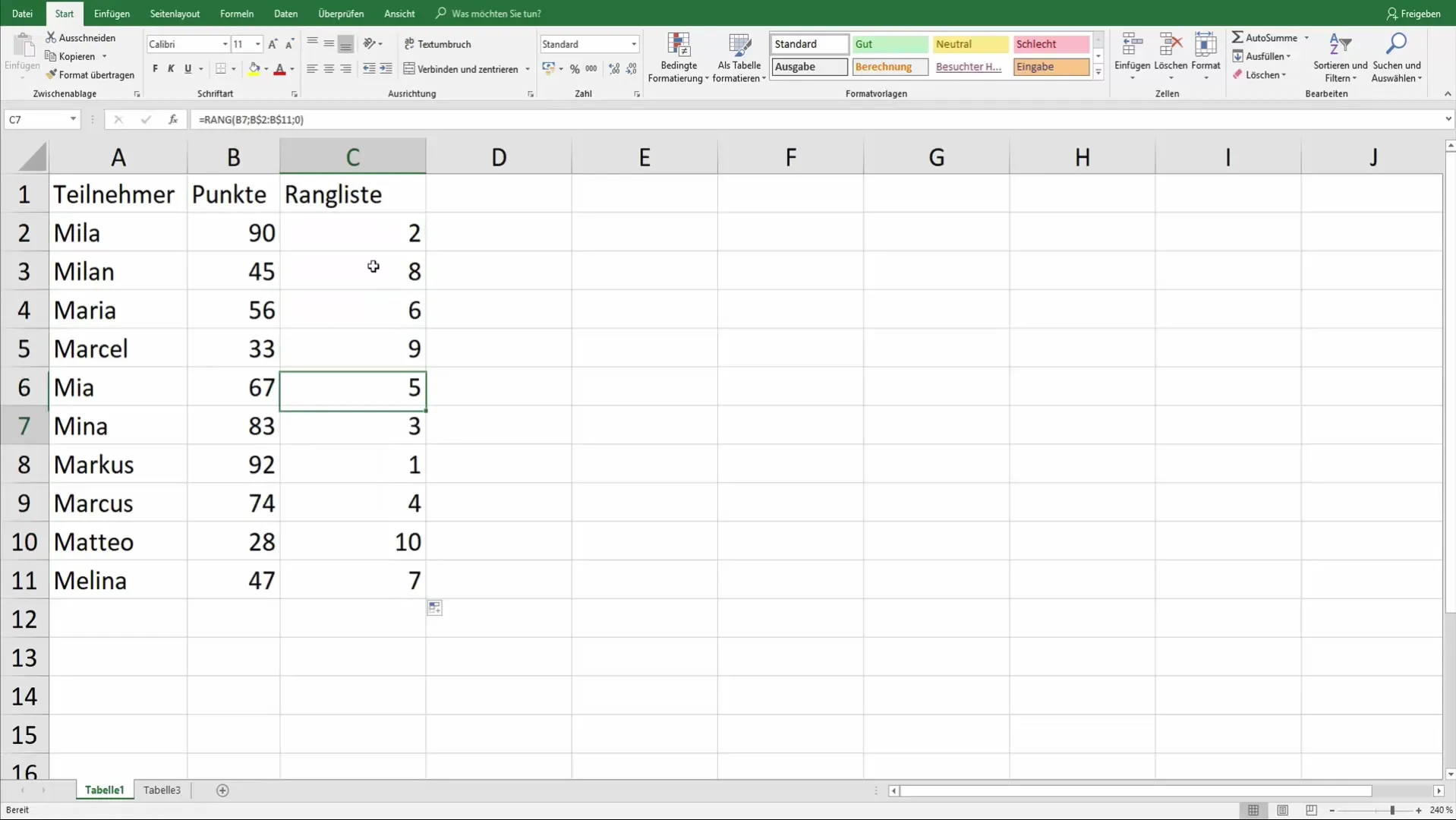
Håndtering af ens pointtællinger
Et interessant aspekt er, hvad der sker, når flere deltagere har den samme pointtælling. I dette tilfælde får begge deltagere tildelt plads 1, og den næste plads springes over. Dette betyder, at der ikke vil være nogen plads 2, hvis f.eks. to deltagere har det samme antal point.
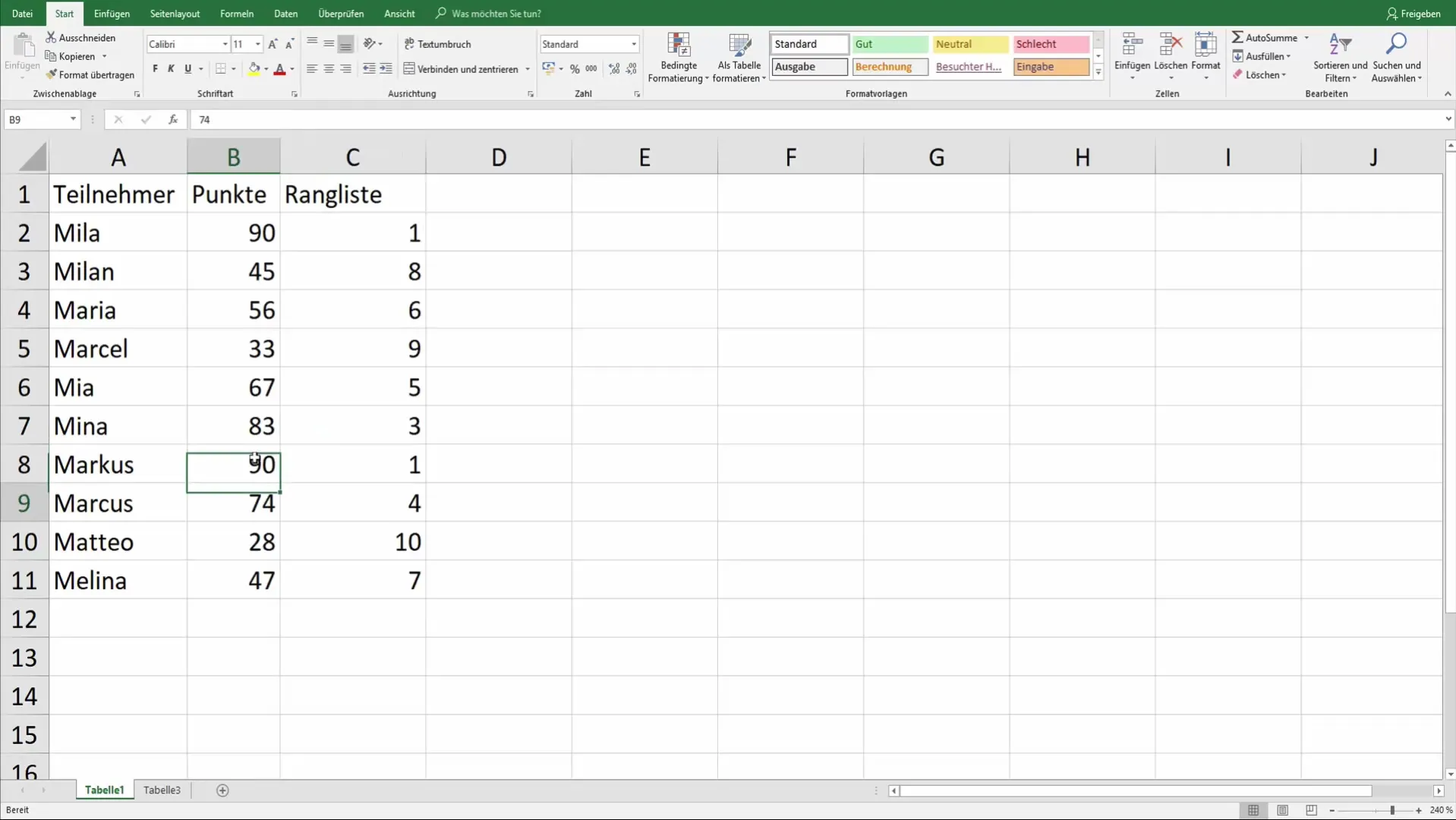
Opsamling - Opret ranglister automatisk i Excel
I denne vejledning har du lært, hvordan du automatisk kan oprette en rangliste i Excel baseret på pointtællinger. Ved at bruge RANG-funktionen og ved at låse reference typerne korrekt kan du sikre, at din rangliste forbliver stabil og korrekt. Dette er ikke kun særligt nyttigt til sportskonkurrencer, men også i mange andre anvendelser, hvor data skal vurderes.
Ofte stillede spørgsmål
Hvordan virker RANG-funktionen i Excel?RANG-funktionen returnerer rækkefølgen af et tal inden for en bestemt række af tal, baseret på rækkefølgen (stigende eller faldende).
Kan jeg få ranglisten til at blive opdateret automatisk?Ja, hvis du ændrer pointtallene i tabellen, vil ranglisten blive opdateret automatisk.
Hvad sker der, når flere deltagere har den samme pointtælling?I dette tilfælde deler deltagerne placeringen, og den næste plads springes over.
Hvordan låser jeg cellehenvisninger i Excel?Du kan låse en reference ved at tilføje et dollartegn foran række- og kolonnenumre, f.eks. $A$1.


